Jak používat režim Fortnite Replay a stahování Fortnite Replays
Už jste někdy chtěli zachytit některé úžasné Fortnite killstreaky nebo veselá úmrtí za jejich sdílení se svými přáteli? Nyní můžete snadno zaznamenávat svou hru Fortnite pomocí Režim přehrávání Fortnite.
Režim přehrávání Fortnite v nejnovější aktualizaci Fornite verze 3.5 vám umožní snadno znovu navštívit vaše největší hry a vtipné chyby. Tento systém nahrávání her může ukládat zápasy a pomáhat vám vylepšovat nebo kontrolovat, co se stalo během hektických přestřelek. Otázkou je jak přistupovat a používat Fortnite replay.
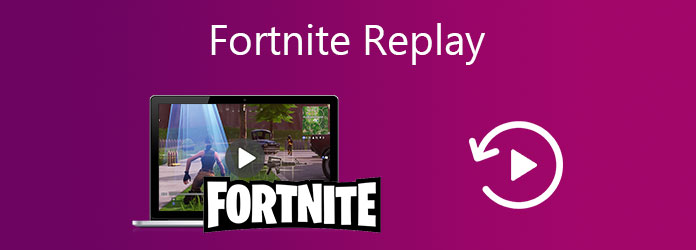
Tento příspěvek vám poskytne podrobného průvodce, jak používat režim přehrávání Fortnite k zachycení vaší hry. Navíc vám to ukážeme jak stáhnout Fortnite záznamy.
Část 1. Přístup a používání Fortnite Replay
Můžete hrát Fortnite hry jako Zachraňte svět, Fortnite Battle Royale a fortnite kreativní na zařízeních Sony PlayStation 5/4, Nintendo Switch, Xbox One, Windows PC, Mac a iOS / Android. Ale Režim přehrávání Fortnite není prozatím k dispozici na mobilních telefonech. Tento režim přehrávání Fortnite tedy můžete použít pouze k zachycení hraní her na počítači nebo herní konzoli.
Chcete-li najít a získat přístup k funkcím přehrávání Fortnite, měli byste přejít na Nabídka Battle Royale, vyber Kariéra a poté vyberte Opakování volba. Když se tam dostanete, uvidíte seznam nedávných her a neuložené záznamy Fortnite.
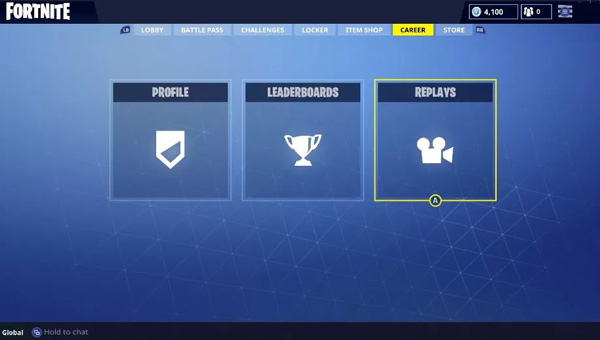
Jak používat režim přehrávání Fortnite
Režim přehrávání Fortnite umožňuje přizpůsobit úhel kamery, změnit rychlost videa, přeskočit nahrávání a vyladit vizuály a další. Když jste v režimu přehrávání, můžete podle potřeby hrát hru Fortnite. Tyto ovládací prvky můžete vidět ve spodní části obrazovky.
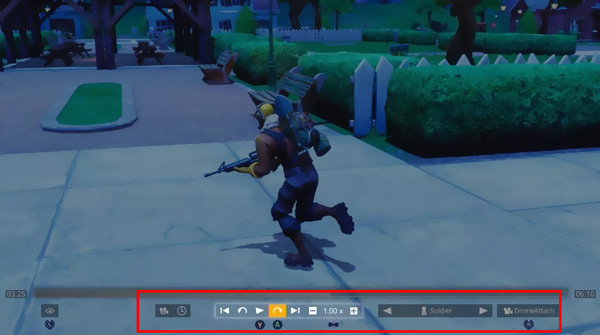
Na pravé straně ovládacích prvků rychlosti můžete použít výběr hráče nářadí. Pomůže vám přepnout perspektivu a sledovat hráče v okolí. Zde můžete také otevřít mapu a zkontrolovat seznam hráčů v dosahu v daném okamžiku.
Vlevo dole jsou další dvě ikony. Můžete kliknout na hodiny ikona pro rychlý přechod na libovolný okamžik záznamu. Levá pokoj ikona umožňuje upravit další nastavení hry.
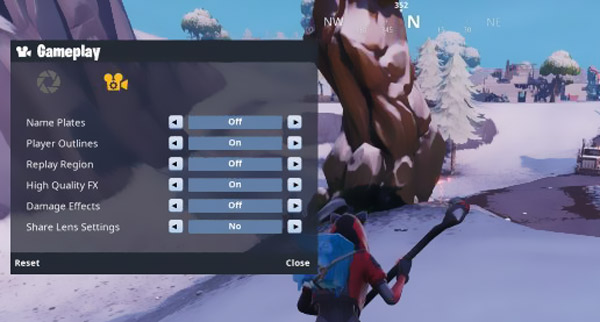
Nástroj pro přehrávání Fortnite přináší několik různých možností přehrávání. Můžete například libovolně ovládat úhly kamery, zpomalit nebo zrychlit konkrétní části klipu. Kromě toho máte povoleno nastavit clonu a ohniskovou vzdálenost, vlastní režimy fotoaparátu spojené s různými Trubec Nastavení.
Chcete-li uložit své záznamy z Fortnite, můžete se vrátit na stránku Opakování možnost podle Kariéra záložka. Vyberte shodu v seznamu a poté vyberte Přejmenovat a uložit.
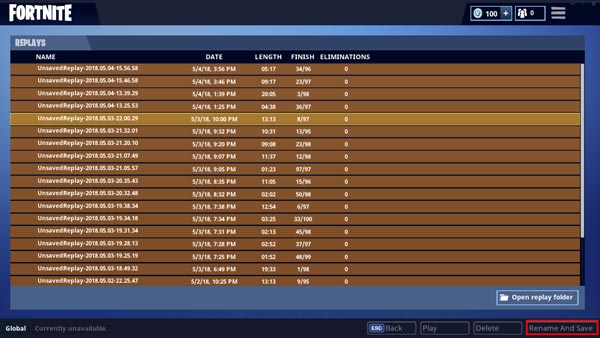
Všimněte si, že, v některých případech způsobí přejmenování pád Fortnite. Takže raději nepřejmenovávejte svá přehrání Fortnite.
Část 2. Jak stahovat záznamy Fortnite
Kde jsou uložené Fortnite záznamy? Když chcete nahrajte video na YouTube, možná nemáte tušení, kde najdete tyto zaznamenané záznamy Fortnite. Pravdou je, že Fortnite replaye nejsou skutečná videa. Musíte se spolehnout na nějaký nástroj třetí strany stáhněte si Fortnite Replays.
Zde důrazně doporučujeme všechny funkce Screen capture abychom vám pomohli stáhnout Fortnite Replays a uložit je v MP4, FLV, MOV, AVI nebo jiných formátech, které potřebujete. Je navržen pro pokročilé Modré světlo technologie kódování HD videa v reálném čase a dokáže nahrávat hru Fortnite rychlostí 60 snímků za sekundu s vysokým rozlišením. Od samého začátku jej tedy můžete použít k zachycení celé hry.
Krok 1Nejprve si můžete zdarma nainstalovat a spustit tento herní rekordér Fortnite na svém počítači. Je kompatibilní s Windows 10/8/7 PC nebo Mac. Když jej zadáte, můžete zvolit Videorekordér vlastnost.

Krok 2Ať už si chcete stáhnout replaye Fortnite nebo přímo zachytit svou hru Fortnite, měli byste nastavit oblast záznamu obrazovky a zdroj zvuku.

Krok 3klikněte REC tlačítko pro spuštění procesu nahrávání. Pokud si chcete stáhnout soubor přehrávání Fortnite, musíte jej znovu nahrát. Během nahrávání můžete do zaznamenaného videa přidat šipku, text, čáru, obdélník, elipsu a další.
Podporuje nejnovější akcelerační technologii, která zajistí, že budete mít záznam her v reálném čase 4K/2K s nízkým CPU, GPU a RAM. Záznam tedy neovlivní váš herní zážitek.
Krok 4Budete odvezeni do Náhled po dokončení záznamu. Můžete jej snadno zobrazit a upravit. Poté můžete kliknout Uložit tlačítko pro uložení souboru záznamu ve formátu MP4, MOV, FLV nebo jiném výstupním formátu, který potřebujete.
Část 3. Nejčastější dotazy k Fortnite Replay
Kde jsou uloženy záznamy Fortnite?
Záznamy Fortnite jsou uloženy ve složce FortniteGames. Můžete jej najít v C \ Users složka \ Local \ AppData \ FortniteGames. Když otevřete tuto složku, vyberte Uloženo a poté Demo a vyhledejte své Fortnite záznamy. Tyto soubory jsou ve formátu .replay ..
Proč jsou moje záznamy Fortnite mazány?
Nová aktualizace Fortnite automaticky odstraní předchozí přehrání Fortnite. Pokud si nestáhnete replaye Fortnite, budou smazány.
Jak jsou uloženy moje záznamy z Fortnite?
Záznamy Fortnite jsou uloženy na vaší herní konzoli nebo počítači místně. Posledních 10 zápasů se automaticky ukládá na vaši konzolu a posledních 100 zápasů se ukládá na PC. Tam budou neuložené záznamy přepsány, když odehrajete více her. Měli byste tedy ručně uložit některé cenné záznamy z Fortnite.
Proč investovat do čističky vzduchu?
Po přečtení tohoto příspěvku se můžete dozvědět více informací o Přehrání Fortnite. Doufám, že budete moci lépe využívat režim přehrávání Fortnite a užít si svou hru.







